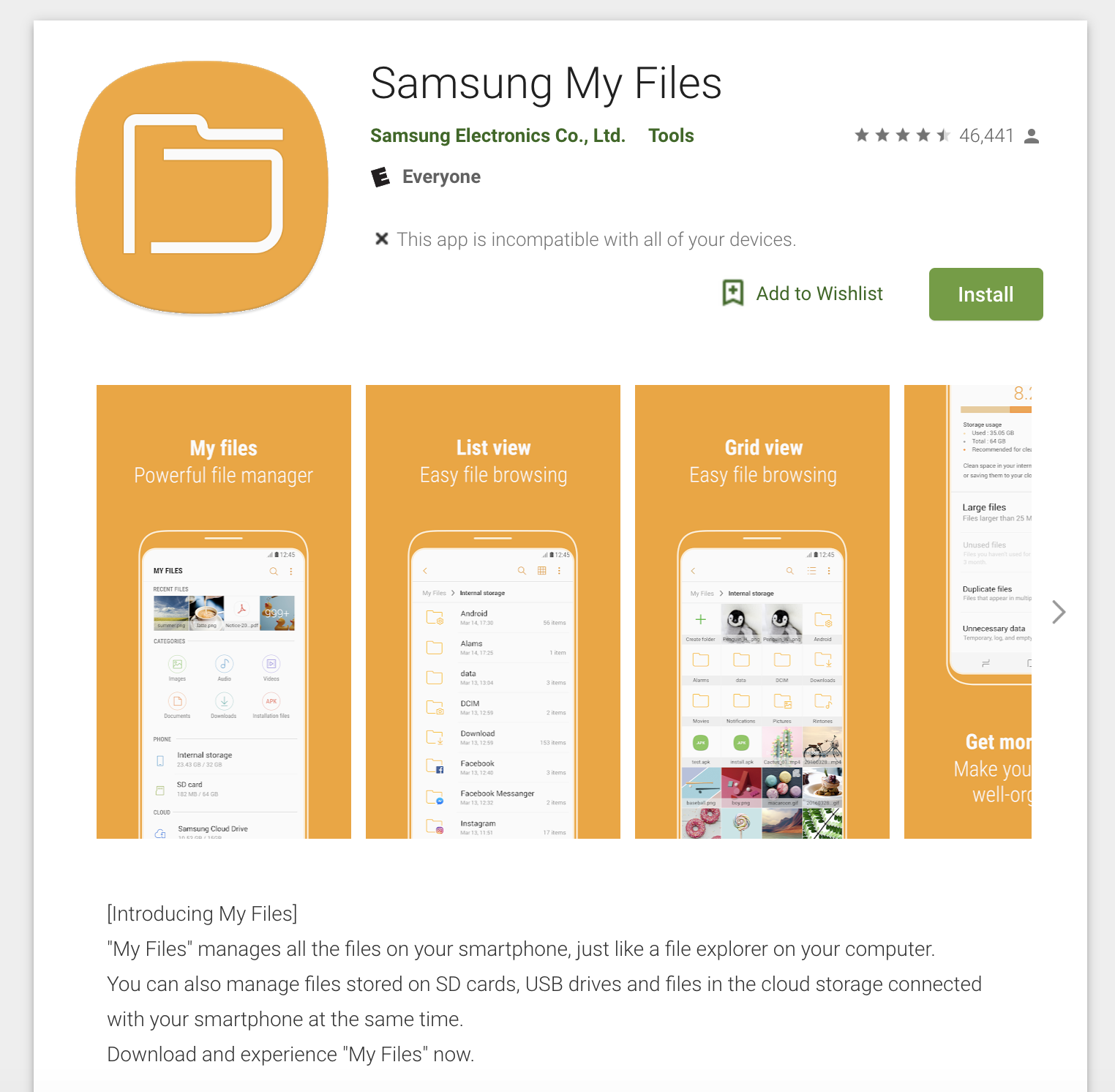L’application Samsung My Files est un gestionnaire de fichiers intégré aux smartphones Samsung, offrant une solution pratique pour retrouver, organiser et gérer vos téléchargements.
Que vous cherchiez des images, des documents, des vidéos ou tout autre type de fichier, cette application vous guide facilement vers vos fichiers téléchargés sur votre appareil Android.
A retenir :
- Accédez à l’application My Files depuis le tiroir d’applications ou le dossier Samsung.
- Retrouvez vos téléchargements en accédant à la section « Téléchargements ».
- Utilisez les outils de tri et de recherche pour affiner vos résultats.
- Gérez vos fichiers avec les options intégrées (ouvrir, déplacer, supprimer).
Pourquoi utiliser Samsung My Files pour retrouver vos téléchargements ?
Samsung My Files est bien plus qu’un simple explorateur de fichiers. Il permet :
- D’accéder rapidement à vos téléchargements via une section dédiée.
- D’organiser vos fichiers par catégories (images, vidéos, documents, APK).
- De libérer de l’espace sur votre smartphone en identifiant les fichiers volumineux ou inutiles.
« Avec My Files, j’ai enfin pu retrouver facilement mes documents téléchargés, sans avoir à fouiller dans toutes mes applications. » — Témoignage utilisateur
Étapes pour retrouver vos téléchargements avec Samsung My Files
1. Ouvrir l’application My Files
Pour commencer, trouvez et ouvrez l’application Samsung My Files sur votre appareil :
- Accédez au tiroir d’applications : depuis l’écran d’accueil, faites glisser votre doigt vers le haut ou appuyez sur l’icône « Applications ».
- Recherchez « My Files » : l’icône ressemble à un dossier jaune ou bleu. Elle se trouve souvent dans le dossier Samsung ou Outils.
Selon Samsung Support, l’application My Files est préinstallée sur la majorité des appareils Samsung.
2. Accéder au dossier Téléchargements
Une fois dans l’application :
- Sur l’écran d’accueil de My Files, sélectionnez la section Téléchargements.
- Si vous ne voyez pas cette section directement, naviguez via Stockage interne ou Carte SD > Download.
D’après Journal du Freenaute, cette méthode permet d’accéder à tous vos fichiers récemment téléchargés.
3. Utiliser les options de tri et de recherche
Pour trouver un fichier spécifique :
- Tri des fichiers : Appuyez sur l’icône menu (trois points) puis sur Trier par (date, nom, type, taille).
- Recherche rapide : Utilisez l’icône de loupe pour taper le nom ou le type de fichier recherché.
« J’avais perdu une vidéo téléchargée. Grâce à la fonction de recherche de My Files, je l’ai retrouvée en quelques secondes ! » — Retour d’expérience
Conseils supplémentaires pour optimiser la gestion des fichiers
Pour une meilleure utilisation de Samsung My Files, voici quelques astuces :
- Explorer les catégories : En plus des téléchargements, utilisez les catégories Images, Vidéos, Documents, Applications pour filtrer vos recherches.
- Vérifier différents emplacements de stockage : Si vous utilisez une carte SD, basculez entre le Stockage interne et la Carte SD pour trouver vos téléchargements.
- Utiliser la section « Fichiers récents » : Pratique pour accéder directement aux derniers fichiers ajoutés.
Tableau récapitulatif : Fonctionnalités clés de Samsung My Files
| Fonctionnalité | Description | Utilité |
|---|---|---|
| Téléchargements | Accès direct aux fichiers téléchargés récemment. | Retrouver rapidement vos fichiers. |
| Tri et recherche | Outils de tri par date, type, nom, taille et recherche par mot-clé. | Affiner vos résultats. |
| Gestion des fichiers | Ouvrir, déplacer, supprimer, partager des fichiers directement depuis l’app. | Organisation simplifiée. |
| Exploration du stockage | Navigation dans le stockage interne et externe (carte SD). | Optimiser l’espace de stockage. |
Exemples concrets d’utilisation
Retrouver un fichier téléchargé depuis Google Chrome
- Scénario : Vous avez téléchargé un PDF depuis un site internet via Google Chrome.
- Solution : Allez dans My Files > Téléchargements, puis utilisez la recherche avec le terme PDF ou le nom du fichier.
Gérer les téléchargements volumineux pour libérer de l’espace
- Scénario : Votre appareil manque d’espace et vous souhaitez supprimer les fichiers inutiles.
- Solution : Triez vos téléchargements par taille pour repérer les fichiers volumineux et les supprimer.
En suivant ces étapes simples, retrouver vos téléchargements avec l’application Samsung My Files devient un jeu d’enfant. Que vous souhaitiez simplement accéder à un fichier ou mieux organiser votre espace de stockage, cet outil s’avère indispensable pour tous les utilisateurs de smartphones Samsung.
N’hésitez pas à partager en commentaire votre expérience avec cette application !